L'app Wix ti consente di creare nuovi servizi per appuntamenti dal tuo dispositivo mobile, ovunque ti trovi.
Gli appuntamenti sono servizi che i clienti possono prenotare ogni volta che è disponibile una fascia oraria. Per esempio, un parrucchiere potrebbe essere disponibile dalle 9:00 alle 19:00, e i clienti possono prenotare in qualsiasi orario non ancora occupato.
Passaggio 1 | Crea un appuntamento nell'app Wix
Crea un nuovo servizio e scegli "Appuntamento" per cominciare.
- Vai al tuo sito nell'app Wix
- Tocca Gestisci
 in basso
in basso - Tocca Calendario prenotazioni o Catalogo e seleziona Servizi
- Tocca + Crea nuovo servizio in basso
- Tocca Appuntamento
Passaggio 2 | Inserisci i dettagli del servizio
Aggiungi informazioni per descrivere ai clienti quello che possono aspettarsi dall'appuntamento. Includi una descrizione dettagliata per dare ai clienti un'idea più chiara di ciò che offri. Puoi anche impostare la durata dell'appuntamento e aggiungere il tempo di attesa che potrebbe essere necessario prima dell'appuntamento successivo.
Per inserire i dettagli del servizio:
- Aggiungi i dettagli del servizio
- Nome: inserisci il nome dell'appuntamento
- Categoria: seleziona una categoria dal menu a tendina (se hai creato delle categorie)
- Tagline (facoltativa): inserisci una descrizione che apparirà sotto il nome del servizio sull'app
- Descrizione (facoltativa): inserisci una descrizione che apparirà nella pagina del servizio sull'app
- Durata: seleziona la durata della sessione dal menu a tendina
- Tempo pausa intermedia: seleziona i tempi intermedi tra una sessione e l'altra per creare una breve pausa prima dell'inizio della sessione successiva
Nota: la durata e i tempi intermedi influiscono sulla disponibilità dell'appuntamento. Scopri di più su cosa influisce sulla disponibilità degli appuntamenti
- Tocca Continua
Passaggio 3 | Imposta il prezzo e i dettagli di pagamento
Presenta i tuoi prezzi in modo chiaro e facile da capire. Scegli come i clienti possono pagare gli appuntamenti, per sessione, con un piano o entrambe le opzioni. Puoi impostare un prezzo fisso, offrire un prezzo personalizzato o fornire il servizio gratuitamente.
Per impostare il prezzo e i dettagli di pagamento per sessione:
Scegli come vuoi che i tuoi clienti paghino per il servizio:
Consenti ai tuoi clienti di pagare l'appuntamento in base al prezzo che hai impostato.
- Tocca Per sessione
- Tocca il menu a tendina Tipo di prezzo e seleziona come vuoi addebitare al cliente per sessione:
- Prezzo fisso: addebiti un prezzo fisso per l'appuntamento:
- Tocca Totale e inserisci il prezzo
- Scegli la modalità di pagamento dei clienti dal menu a tendina Preferenze di pagamento:
- Intero importo online: accetta esclusivamente pagamenti online per l'appuntamento
- Intero importo di persona: accetta solo pagamenti di persona (prima o dopo l'appuntamento)
- Intero importo online o di persona: consenti ai clienti di scegliere se pagare online o di persona
- Acconto online e il resto di persona: accetta un acconto online per l'appuntamento e chiedi ai clienti di pagare il resto di persona. Indica l'importo dell'anticipo che i clienti devono pagare online
- Gratuito: offri il servizio gratuitamente. Perfetto per i primi incontri con i clienti
- Prezzi vari: accedi al tuo account Wix da desktop per aggiungere prezzi variabili agli appuntamenti. Puoi applicare tariffe diverse per gli appuntamenti a seconda del membro dello staff, del tipo di cliente, del tipo di servizio e altro ancora
- Prezzo personalizzato: inserisci una breve descrizione dei prezzi da mostrare sul tuo sito. I clienti non pagano online quando prenotano servizi con prezzi personalizzati. Scopri di più su come ricevere pagamenti offline o di persona
2. Tocca Crea servizio
I clienti possono acquistare un abbonamento o un pacchetto e utilizzarlo per prenotare una sessione.
- Tocca Con un piano
- Tocca Collega piani a pagamento per collegare un piano esistente
Nota: se non hai piani a pagamento collegati, tocca + Crea nuovo piano per collegare un pacchetto o un abbonamento - Abilita l'interruttore accanto ai piani pertinenti o tocca + Crea nuovo piano
- Tocca Fatto
- Tocca Crea servizio
Per sessione o con un piano
Lascia che i tuoi clienti scelgono come pagare per l'appuntamento. Possono pagare per sessione o con un piano a pagamento che hanno acquistato.
- Tocca Per sessione o con un piano
- Segui i passaggi della sezione Per sessione e Con un piano sopra
- Tocca Crea servizio
Passaggio 4 | Modifica o aggiungi ulteriori dettagli del servizio
Completa i dettagli del servizio aggiungendo piani a pagamento, selezionando la sede in cui si svolge il servizio e assegnando i membri dello staff responsabili delle sessioni. Decidi se mostrare l'appuntamento nell'elenco dei servizi o tenerlo nascosto fino a quando non è tutto pronto per accettare le prenotazioni. Rendi visibile il tuo servizio subito dopo averlo creato per massimizzare l'esposizione e attirare rapidamente i clienti.
Per modificare o aggiungere ulteriori dettagli del servizio:
- Scegli cosa modificare o aggiungere:
Tocca Aggiungi un'immagine e seleziona l'immagine che i clienti vedranno quando prenotano gli appuntamenti.
Informazioni sul servizio
Modifica i dettagli dell'appuntamento esistente, come il nome, la categoria o la durata.
Modifica il modo in cui vuoi che i clienti possano pagare per la sessione e modifica tutti i dettagli di pagamento.
Mostra dove offri l'appuntamento, ad esempio, presso la sede della tua attività o presso il domicilio del cliente. Puoi anche aggiungere l'opzione per offrire il servizio in videoconferenza online con un link video.
- Tocca Luogo
- Scegli dove si svolge il servizio:
- Tocca Salva

Assicurati che il tuo staff e i tuoi clienti abbiano le risorse necessarie per offrire un’esperienza di alto livello.
- Tocca Risorse
- Tocca le caselle di spunta accanto alle risorse pertinenti
Nota: puoi creare nuove risorse da desktop - Tocca Salva
- Tocca Membri dello staff
- Tocca le caselle di spunta per selezionare i membri dello staff disponibili per questo servizio
- Tocca Salva
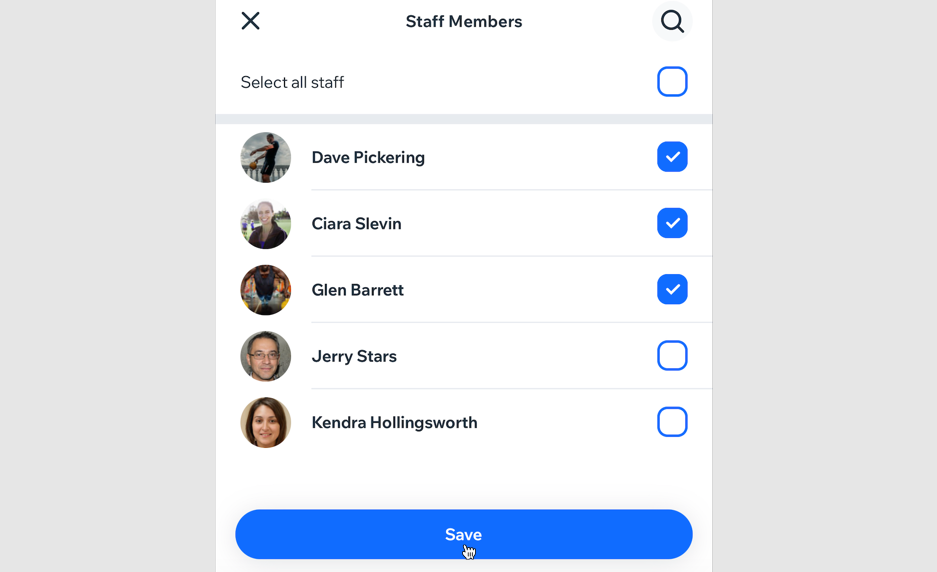
Aggiungi un'immagine di copertina nella parte superiore della pagina del servizio. Puoi anche aggiungere una galleria per mostrare il tuo servizio in qualsiasi punto della pagina del servizio.
- Tocca Immagini
- Scegli cosa vuoi modificare:
- Immagine di copertina: tocca Aggiungi immagine e seleziona un'immagine come sfondo dell'intestazione del tuo servizio
- Galleria: tocca l'icona Aggiungi
 e seleziona le foto che vuoi aggiungere a una galleria per la tua pagina Servizio. Quindi, tocca Avanti
e seleziona le foto che vuoi aggiungere a una galleria per la tua pagina Servizio. Quindi, tocca Avanti
- Tocca Salva
Preferenze di prenotazione
Aggiungi una politica di prenotazione o rendi l'appuntamento di sola visualizzazione se vuoi che i clienti ti contattino per una consulenza prima di prenotare.
- Tocca Preferenze di prenotazione
- Scegli cosa aggiornare:
- Politica di prenotazione: tocca il menu a tendina e seleziona una politica per il tuo appuntamento. Scopri di più su come creare nuove politiche dall'app Wix
- Prenotazione online: tocca l'interruttore Accetta prenotazioni online per decidere se i clienti possono prenotare il servizio online:
- Abilitato: i clienti possono prenotare il servizio online. Nella sezione Richieste di prenotazione, scegli se le prenotazioni vengono accettate automaticamente o se è necessaria la tua approvazione
Nota: questo è disponibile solo se l'appuntamento non è collegato a un abbonamento o a un pacchetto - Disabilitato: l'appuntamento è di sola visualizzazione
- Tocca Salva
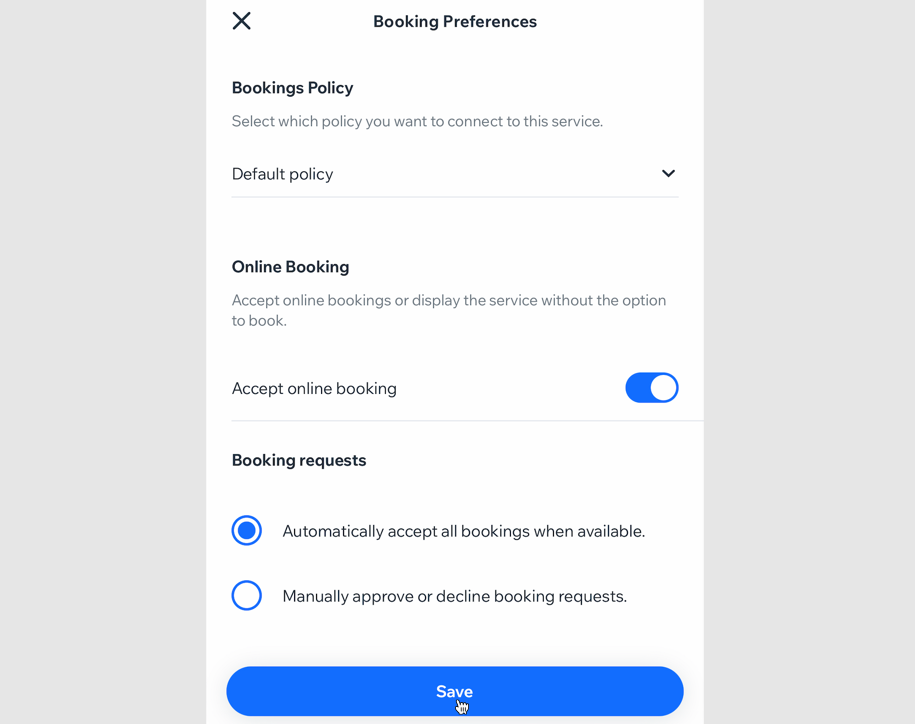
2. Tocca l'icona
Visibilità 
in alto quando è tutto pronto per mostrare l'appuntamento sul sito
3. Tocca Salva
FAQ
Clicca su una delle seguenti domande per scoprire di più sugli appuntamenti nell'app Wix e nelle app per i membri.
Come faccio a condividere un servizio?
Puoi condividere un servizio subito dopo averlo creato. Tocca l'icona
Altre azioni 
in alto a destra della pagina Crea servizio. Quindi tocca
Condividi servizio. Scopri di più su come
promuovere il servizio sull'app Wix.
Come faccio a mostrare o nascondere i servizi sull'app Wix?
Puoi mostrare o nascondere i servizi dall'app Wix andando al modulo di servizio pertinente e selezionando l'opzione mostra/nascondi.
- Vai al tuo sito nell'app Wix
- Tocca Gestisci
 in basso
in basso - Tocca Calendario prenotazioni o Catalogo e seleziona Servizi
- Tocca l'icona Altre azioni
 accanto al servizio pertinente
accanto al servizio pertinente - Tocca Nascondi dal sito
Come faccio a eliminare un servizio che non offro più?
- Vai al tuo sito nell'app Wix
- Tocca Gestisci
 in basso
in basso - Tocca Calendario prenotazioni o Catalogo e seleziona Servizi
- Tocca l'icona Altre azioni
 accanto al servizio pertinente
accanto al servizio pertinente - Tocca Elimina servizio
- Tocca la casella di spunta Sono consapevole che gli elementi eliminati non possono essere recuperati
- Tocca Elimina
Come faccio a duplicare un servizio?
- Vai al tuo sito nell'app Wix
- Tocca Gestisci
 in basso
in basso - Tocca Calendario prenotazioni o Catalogo e seleziona Servizi
- Tocca l'icona Altre azioni
 accanto al servizio pertinente
accanto al servizio pertinente - Tocca Duplica
Nota: il servizio duplicato si chiamerà "Copia di {nome servizio}". Tocca il servizio per apportare modifiche.
Come faccio a trovare rapidamente un servizio nella scheda Servizi nell'app Wix?
Usa la barra di ricerca nella parte superiore dello schermo per trovare rapidamente il servizio che stai cercando.
Posso creare un appuntamento di più giorni sull'app Wix?
Sì, per creare un appuntamento di più giorni:
- Segui i passaggi nella sezione precedente per creare un appuntamento
- Nel passaggio 2, tocca il menu a tendina Durata e seleziona la durata della sessione per coprire più giorni (fino a 99 ore)
Suggerimenti:
- Assicurati di modificare gli orari dello staff che fornisce questo servizio in modo che siano disponibili 24 ore al giorno nei giorni pertinenti
- Per offrire un servizio simile che comincia in una data futura, è sufficiente duplicare l'evento creato e impostare una nuova data di inizio
 in basso
in basso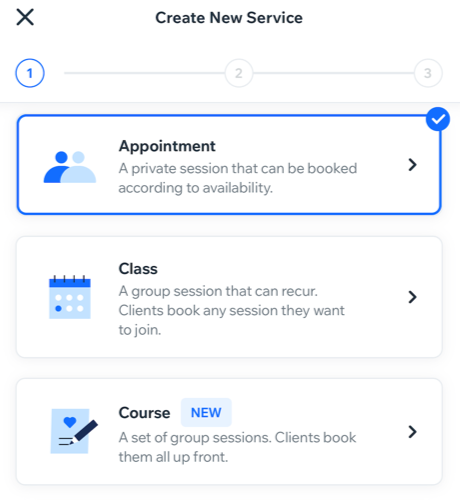
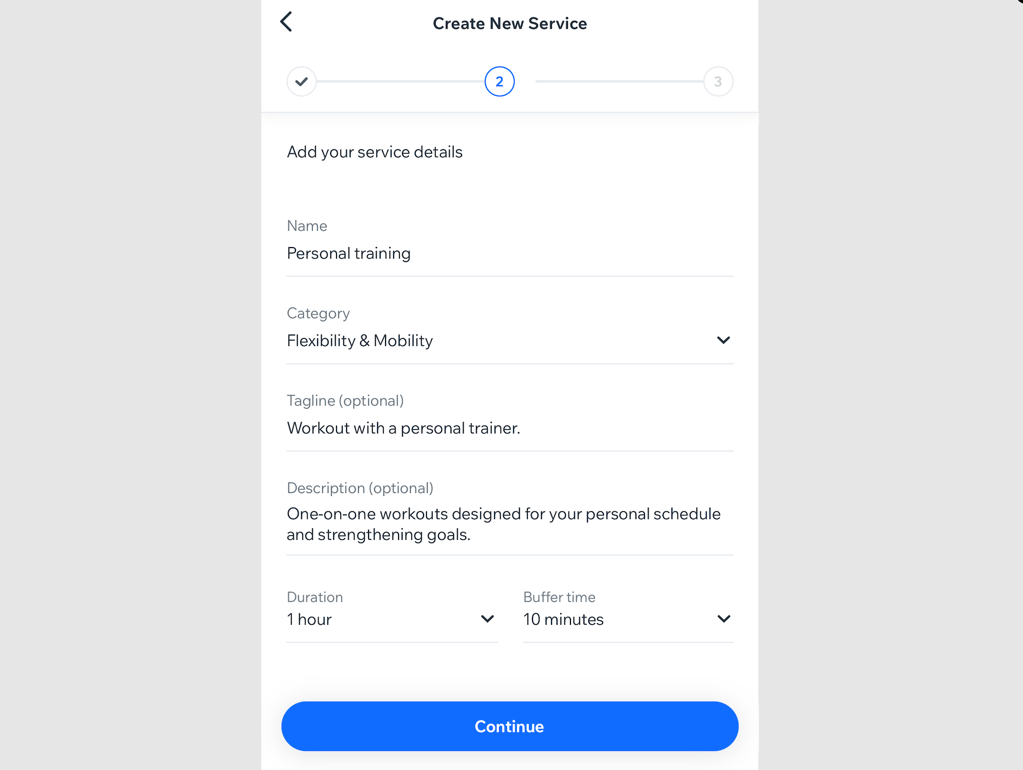

 in alto quando è tutto pronto per mostrare l'appuntamento sul sito
in alto quando è tutto pronto per mostrare l'appuntamento sul sito  in alto quando è tutto pronto per mostrare l'appuntamento sul sito
in alto quando è tutto pronto per mostrare l'appuntamento sul sito 


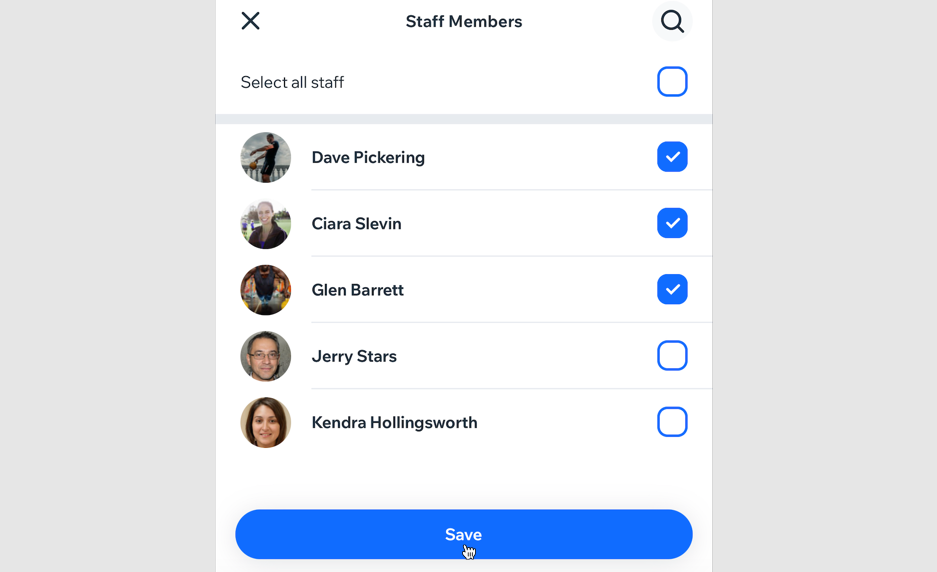
 e seleziona le foto che vuoi aggiungere a una galleria per la tua pagina Servizio. Quindi, tocca Avanti
e seleziona le foto che vuoi aggiungere a una galleria per la tua pagina Servizio. Quindi, tocca Avanti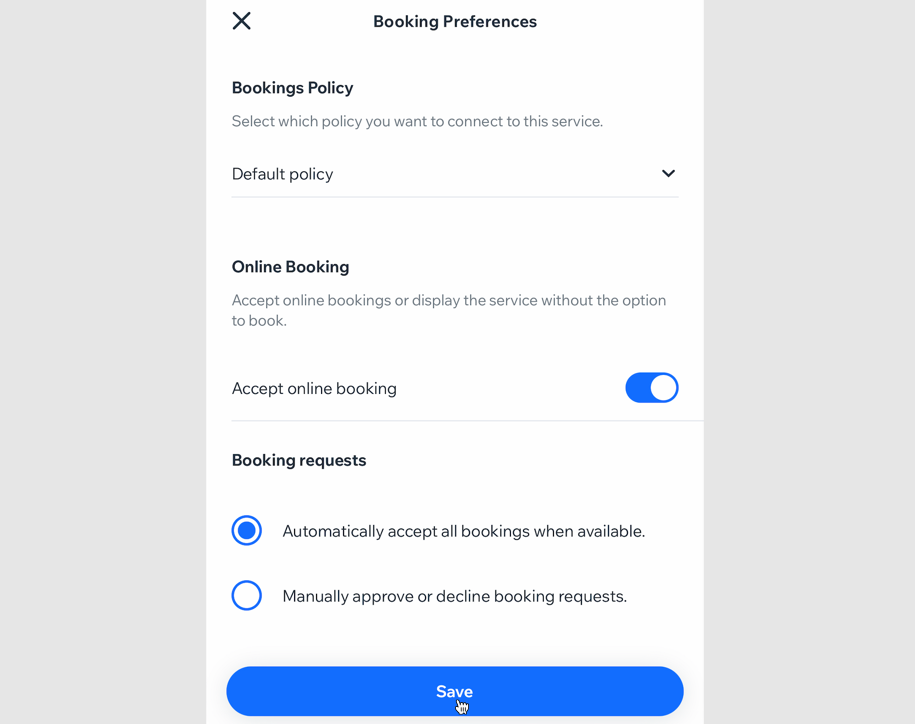
 in alto a destra della pagina Crea servizio. Quindi tocca Condividi servizio. Scopri di più su come
in alto a destra della pagina Crea servizio. Quindi tocca Condividi servizio. Scopri di più su come  in basso
in basso